Oletko koskaan avannut verkkosivustoa, joka ei antanut sinun avata kontekstivalikkoa hiiren kakkospainikkeella? Se on ärsyttävää, mutta monet verkkosivustot estävät hiiren kakkospainikkeella kontekstivalikkoa estääkseen käyttäjiä kopioimasta sisältöä. Kuitenkin, kannattajat ilmainen web, kuten minä, nähdä tämän väärinkäyttöä selaimen ominaisuus. Sen sijaan, että sivuston omistajat rakentaisivat kontekstivalikot hiiren kakkospainikkeella, he haluavat estää käyttäjiä käyttämästä selaimen oletusvalikkoa. Joten tänään, näytämme 4 eri tapoja uudelleen käyttöön hiiren kakkospainikkeella kontekstivalikko kaikilla verkkosivustoilla. Siihen kuuluu JS – koodinpätkän käyttäminen, selainlaajennuksen asentaminen, JavaScriptin poistaminen käytöstä selaimessasi ja Web-välityspalvelimen käyttäminen ei-yhteensopivilla verkkosivustoilla.
käytä hiiren kakkospainikkeella sivustoja, jotka poistavat sen käytöstä
tässä artikkelissa kuvatut menetelmät auttavat sinua ottamaan uudelleen käyttöön täydellisen hiiren kakkospainikkeella kontekstivalikon kaikilla verkkosivustoilla. Sen avulla voit paitsi kopioida tekstiä, mutta myös kuvan ja videon URL-osoitteita. Nämä menetelmät toimivat lähes kaikilla suurilla työpöytäalustoilla, mukaan lukien Windows, macOS ja Linux. Useimmat niistä toimivat kaikilla tärkeimmillä selaimilla, kuten Chromella, Firefoxilla ja Edgellä. Joten pitemmittä puheitta, katsotaanpa tarkistaa 4 tapoja mahdollistaa hiiren kakkospainikkeella valikon sivustot, jotka poistavat sen käytöstä.
menetelmä 1: selainlaajennusten tai lisäosien käyttäminen
helpoin tapa ottaa hiiren kakkospainikkeella valikko käyttöön millä tahansa verkkosivustolla on käyttää laajennusta tai lisäosaa. Eri laajennukset palvelevat tarkoitusta, mutta yksi Olen käyttänyt parempi osa viime vuosikymmenen on ehdoton ota hiiren kakkospainikkeella ja kopioi. Se on saatavilla sekä Chromelle (download) että Firefoxille (download). Laajennuksen avulla voit poistaa kopiosuojauksen kaikilta verkkosivustoilta ottamalla käyttöön selaimen kontekstivalikon hiiren kakkospainikkeella. Voit myös käyttää’ absoluuttinen tila ’ pakottaa-poistaa kaikenlaisia hiiren kakkospainikkeella rajoituksia.

Menetelmä 2: Poista JavaScript käytöstä selaimessa
toinen tapa ottaa JavaScript helposti käyttöön maailmanlaajuisesti on poistaa JavaScript käytöstä selaimessasi kokonaan. On kuitenkin syytä huomata, että tämä menetelmä voi ja rikkoo ydintoimintoja joillakin verkkosivustoilla. Useimmat HTML5-pohjaiset modernit sivustot käyttävät JavaScriptiä laajasti käyttäjän toimintaan ja toimiin verkkosivuilla. Oli miten tahansa, Näin voit sammuttaa JavaScriptin Chromessa, Firefoxissa ja Edgessä.
- Chromessa, siirry kohtaan ”Asetukset – > Yksityisyys ja turvallisuus -> Sivuston asetukset -> JavaScript” ja sammuta sitten toggle. Voit kytkeä sen takaisin päälle milloin haluat. Voit myös valkoiselle listalle tai mustalle listalle tiettyjä sivustoja niin, että ne vapautetaan maailmanlaajuinen asetus.
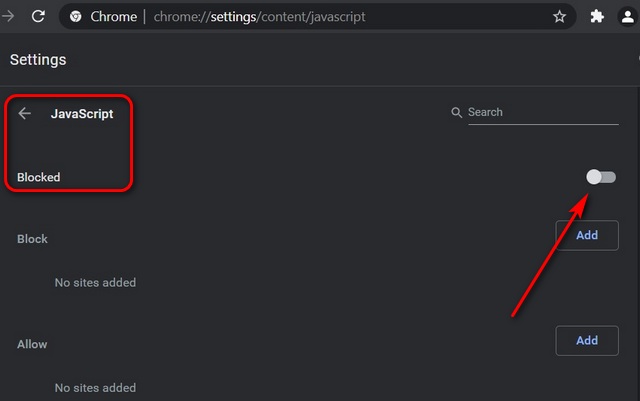
- Firefox, mene ’tietoja: config’ ja etsi JavaScript. Etsi
javascript.enabledmerkintä, jonka pitäisi oletusarvoisesti olla ”tosi”. Kaksoisnapsauta sitä muuttaaksesi arvon Falseiksi. JavaScript on nyt poistettu käytöstä Firefox-selaimessasi. Voit ottaa sen uudelleen käyttöön kaksoisnapsauttamalla sitä vielä kerran.
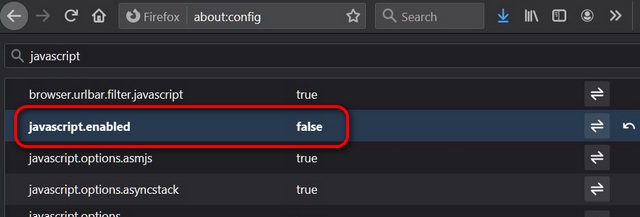
- Chromium-pohjaisella Microsoft Edge-selaimella, siirry kohtaan ”Asetukset – > evästeet ja sivuston käyttöoikeudet -> JavaScript”. Kuten Chrome, löydät täältä toggle, jonka voit poistaa käytöstä JavaScript. Voit tietenkin jäljittää polkusi uudelleen ja ottaa sen käyttöön milloin tahansa.
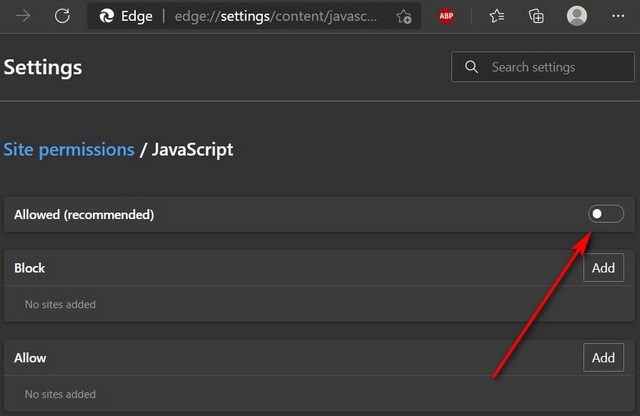
Method 3: käyttämällä JavaScript-koodia
toinen helppo tapa ottaa hiiren kakkospainikkeella valikko millä tahansa verkkosivulla on yksinkertainen koodinpätkä. Tätä varten siirry kohdesivulle ja kopioi + liitä seuraava koodirivi osoiterivillä: javascript:void(document.oncontextmenu=null); ja paina Enter.
tämä menetelmä poistaa JavaScript-hälytyksen kyseiseltä sivulta väliaikaisesti. Huomaa, että sinun täytyy tehdä tämä aina, kun haluat käyttää hiiren kakkospainikkeella valikkoa.
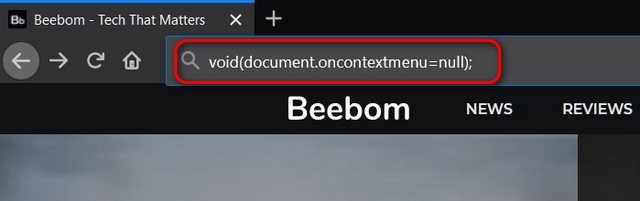
Method 4: Using Web Proxy
you can also use a proxy service to enable hiiren kakkospainikkeella context menu on websites. Tämä johtuu siitä, että useimmat välityspalvelinsivustot tarjoavat mahdollisuuden sammuttaa skriptit, jotka voivat tunnistaa käyttäjän. Voit käyttää Hidemen kaltaisia palveluita, jotka sisältävät tämän ominaisuuden. Muista vain tarkistaa-merkitse ’Poista skriptit’ vaihtoehto ennen kuin navigoit kohde verkkosivuilla. Huomaa, että tämän vaihtoehdon käyttäminen saattaa rikkoa joitakin sivuston toimintoja.

Easily Enable Right Click on All Websites
using the methods described above, you can easily enable right Click on websites that have it disabled. Sinun ei tietenkään pitäisi käyttää niitä julkaisijoiden sisällön kierrättämiseen tai varastamiseen, mutta voit käyttää resursseja henkilökohtaiseen käyttöön. Käyttämällä laajennus / lisäosa on luultavasti helpoin tapa useimmille käyttäjille, mutta se on aina siistiä olla enemmän vaihtoehtoja. Joten mennä eteenpäin, antaa näitä menetelmiä kokeilla, kun kohtaat sivuston käytöstä hiiren kakkospainikkeella kontekstivalikko. Myös, pudota meille kommentti, jos tiedät enemmän käyttäjäystävällisiä tapoja mahdollistaa hiiren kakkospainikkeella kaikki sivustot verkossa.
